windows7如何恢复出厂设置_win7系统恢复出厂设置的方法
更新日期:2024-03-22 23:09:43
来源:网友投稿
手机扫码继续观看

恢复出厂设置是将win7硬盘版系统设备或仪器的个性设置恢复到出厂的默认状态,如开始界面,待机方式,等功能恢复到出厂时的设置但不会删除存储的数据。那么我们要怎么恢复出厂设置呢?接下来就请大家看看win7系统恢复出厂设置的方法。
win7系统恢复出厂设置的步骤:
1、打开“计算机”选择“C盘”。

2、C盘界面找到“windows文件夹”。
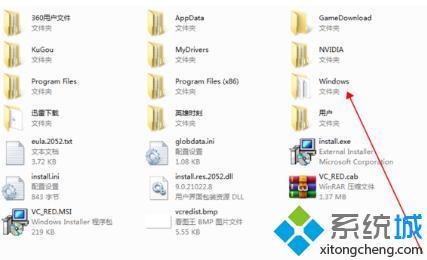
3、进入后打开“System32文件夹”选择“sysprep文件夹”。
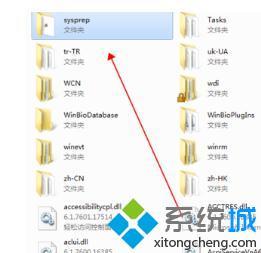
4、打开后选择“sysprep.exe”。
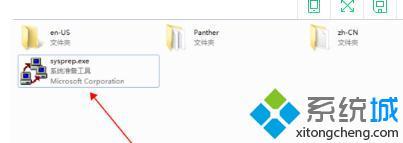
5、点击弹出窗口选择“确定”即可。
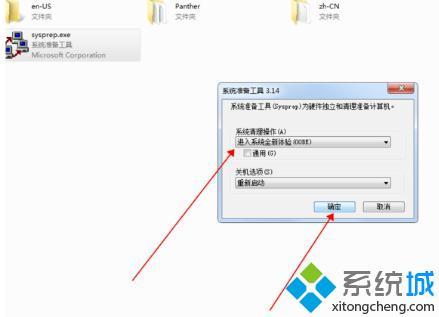
以上就是win7系统恢复出厂设置恢复出厂设置的方法步骤,有需要的用户可以按照上述步骤设置,希望可以帮助到你。
该文章是否有帮助到您?
常见问题
- monterey12.1正式版无法检测更新详情0次
- zui13更新计划详细介绍0次
- 优麒麟u盘安装详细教程0次
- 优麒麟和银河麒麟区别详细介绍0次
- monterey屏幕镜像使用教程0次
- monterey关闭sip教程0次
- 优麒麟操作系统详细评测0次
- monterey支持多设备互动吗详情0次
- 优麒麟中文设置教程0次
- monterey和bigsur区别详细介绍0次
系统下载排行
周
月
其他人正在下载
更多
安卓下载
更多
手机上观看
![]() 扫码手机上观看
扫码手机上观看
下一个:
U盘重装视频










